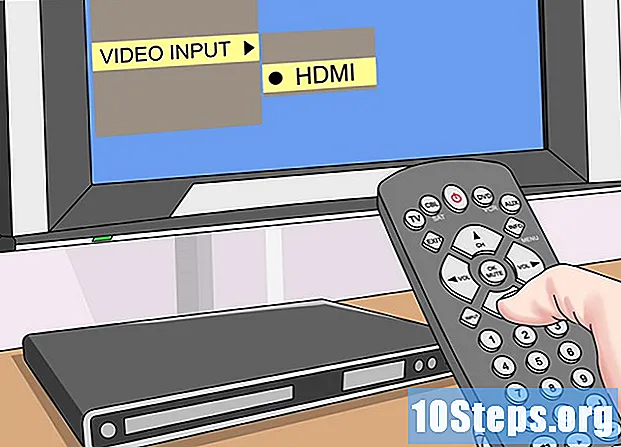
Sisu
Selles artiklis saate teada, kuidas ühendada televiisoriga arvutite, konsoolide ja paljude muude seadmete HDMI-kaableid. Selle abil on suurepärase heli- ja videokvaliteedi saavutamine palju lihtsam, ilma et oleks vaja ühendada värvi järgi eristatud kaableid või kasutada mitut pistikut, kuna üks juhe annab signaali mõlemale.
Sammud
1. ja 3. meetod: arvuti ühendamine teleriga
Leidke õhukesed ja laiad HDMI-sisendid, millel on kergelt kitsenev alus. Kõigil arvutitel pole HDMI-sisendit, kuid valdaval osal uutest on üks või kaks, asuvad sülearvutite küljel või töölaua tagaküljel.
- Kui teie lauaarvutil pole HDMI-sisendit, peate võib-olla installima uue videokaardi.
- Kasutajad, kellel on masinad ilma HDMI-sisendita, kuid millel on muid väljundeid (nt DVI või DisplayPort), saavad osta adapteri, mis võimaldab HDMI-ühendust. DVI muutmiseks HDMI-ks peate ostma eraldi helikaabli, kuna DVI-tehnoloogia ei toeta helisignaali.
- Videosisendita arvutites peate ostma HDMI-USB-adapteri.

Ühendage HDMI-kaabli üks ots arvutiga; üldiselt on kaabli pikk, õhuke osa suunatud ülespoole.
Ühendage teine ots teleriga, mis peaks mahtuma tagaküljel asuvasse HDMI-sisendisse (mõnikord asuvad sisendid teleri ühel küljel).
- Kui teler on sisse lülitatud, tuvastab arvuti selle automaatselt ja lülitab ekraani ekraanilt ekraanile.

Teleri kaugjuhtimispuldi abil lülitage sisse HDMI sisendile. Kui seadmel on ainult üks HDMI-pistik, muutke lihtsalt "sisend" vastavale numbrile; vastasel juhul peate kontrollima teleri HDMI-sisendi arvu, millega arvuti on ühendatud.- Teleri HDMI-sisendil peab olema number; häälestage see kaugjuhtimispuldi suvandile „sisend” või „allikas”.
- Nupule vajutamisel kuvatakse sisendmenüü; vastavale sisendile häälestamiseks kasutage kaugjuhtimispuldi nooleklahve (HDMI 2, kui arvuti on ühendatud teleri sisendiga 2).

Vaadake oma arvuti kuvamisvalikuid. Üldiselt kasutatakse videoväljundina ainult teleriekraani, kuid seda on võimalik kasutada ka monitori kõrval (teler arvutimonitori pikendusena või dubleerida nii, et mõlemal ekraanil kuvatakse sama sisu). Valige masina kuvamenüüst režiim, mis teie jaoks kõige paremini sobib.- Windows: sisenege menüüsse Alusta, klõpsake sisse seaded (hammasrattaikoon), Süsteem on kell Ekraan.
- Mac: astuge sisse Apple menüü, klõpsake sisse Süsteemi eelistused on kell Monitorid.
Meetod 2/3: kodukino ühendamine
Kõigist seadmetest leiate HDMI-sisendeid (need on õhukesed ja laiad, pisut kitseneva alusega). Kui teil on piisavalt HDMI-sisenditega vastuvõtjat ja teleril on vähemalt ühte tüüpi pistik, saate kodukino parima võimaliku kvaliteedi saamiseks ühendada kõik seadmed.
- Valdaval osal uutest vastuvõtjatest on mitu HDMI-sisendit, mis võimaldavad teil ühendada kõik oma HDMI-toega seadmed ja ka HDMI-väljundi teleriga.
- Seadmete jaoks, kus on saadaval ainult üks sisend, ostke pistikute arvu suurendamiseks HDMI-signaalijaotur.
Kontrollige, millist HDMI-versiooni teie teler toetab. See peab suutma käivitada vähemalt HDMI 1.4 ARC-i (“Audio Return Channel” versioon), et see saaks vastuvõtjale helisignaali saata, mis suunab heli kodukino kõlaritesse. Enamik pärast 2009. aastat toodetud teleritega toetab versiooni 1.4 ja uuemat.
- Kui teie HDTV puhul see nii pole, vajate vastuvõtja ühendamiseks eraldi helikaablit (näiteks optiline digitaalkaabel).
- Teleri vaatamiseks kaabeltelevisiooni muunduri kaudu vastuvõtja kaudu ärge muretsege ARC-i reprodutseerimise võimaluse pärast, kuna heli tuleb dekoodrist ja jõuab vastuvõtjani.
Ühendage seadmed vastuvõtja sisenditega HDMI kaudu. DVD- või BluRay-mängijad ja videomängukonsoolid on mõned paljudest näidetest; kui teil pole palju sisendeid, kasutage uuemate seadmete jaoks HDMI-kaableid, kuna need suurendavad heli ja video kvaliteeti.
- Näiteks: kui vastuvõtjal on ainult kaks HDMI-sisendit ja teil on kaabeltelevisiooni dekooder (kõrglahutusega kanalitega), PlayStation 4 ja Xbox, kasutage kaabeltelevisiooni ja PS4 jaoks HDMI juhtmeid ja kaableid Wii komponendid. Esimesele kahele on HDMI-tehnoloogia pakutavast kvaliteetsest heli ja videost palju rohkem kasu kui Xboxile.
- Kuna HDMI-pistikud on ühendatud ainult ühel viisil (pika küljega ülespoole ja koonusega alla), ärge suruge sisendit tagasi.
Ühendage vastuvõtja teleriga. HDMI-kaabli üks ots peab olema ühendatud seadme sisendiga ja teine teleriga, võimaldades sellel kuvada kõigi sellega ühendatud seadmete pilti.
Vastuvõtjaga vahetage sisendite vahel. Kui kõik seadmed seda läbivad, häälestage teler lihtsalt HDMI-sisendile, millega see on ühendatud, muutes sisendeid ainult vastuvõtja juhtimispuldi kaudu.
- Kui kõik ühendused tehakse HDMI kaudu, peab seadmete heli läbima vastuvõtjaga ühendatud kõlarid.
- Enamik seadmeid konfigureerib ennast automaatselt, kui nad tuvastavad HDMI-ühenduse; mõned vajavad siiski väiksemaid muudatusi.
Ühendage seadmed otse teleriga. Kasutajad, kes ei kavatse kodukino seadistada, saavad elektroonikat siiski otse teleriga ühendada ja puldi kaudu sisendeid juhtida. On väga haruldane, et tänapäeva HDTV-del on vähem kui kaks HDMI-sisendit.
- Kui teil on rohkem HDMI-ühilduvaid seadmeid kui teleri sisendeid, ostke HDMI-signaali jaotur, et suurendada seda tehnoloogiat toetavate pistikute arvu.
Soovi korral lubage atribuut HDMI-CEC. See valik võimaldab teleri kaugjuhtimispulti kasutada muu elektroonika juhtimiseks HDMI abil; selle lubamiseks avage teleri seadete menüü.
- Seda omadust nimetatakse vastavalt igale ettevõttele erinevalt: see on Samsungi "Anynet +", Sharpi "Aquo Link", Toshiba telerite puhul "Regza Link", LG "SimpLink" ja paljud teised nimed. Lisateabe saamiseks lugege oma teleri kasutusjuhendit.
3. ja 3. meetod: videomängu ühendamine teleriga
Leidke konsooli tagaküljelt HDMI-väljund, mis on õhuke ja lai ning veidi kitseneva alusega. Mõned HDMI-tehnoloogiat toetavad videomängud on järgmised: Xbox 360 (kõik versioonid, välja arvatud esimene), PlayStation 3, PlayStation 4, Wii U, Nintendo Switch ja Xbox One. Wii-l pole HDMI-sisendit.
- Kui seadme tagaosas pole HDMI-sisendit, ei toeta see HDMI-tehnoloogiat;
- Vanematel konsoolidel, näiteks PlayStation 2 ja esimesel Xboxil, pole HDMI-pistikuid.
Ühendage kaabli üks ots konsooliga. Tavaliselt on sissepääs seadme tagaküljel, kuid kontrollige ka vasakul või paremal küljel.
Võtke teine ots ja ühendage teleriga. Sisendid peavad olema teleri tagaosas, kuid mõnel mudelil on väljundid juba külgedel.
- Pange tähele HDMI-sisendi arvu.
Võtke teleri kaugjuhtimispult ja häälestage õigele sisendile. Kui sellel on ainult üks HDMI-pistik, siis vali see lihtsalt; vastasel juhul vajutage sisendi (või „allika”) nuppu ja valige vastavalt HDMI sisendi numbrile.
- Pistikul on number, mis näitab, mida tuleks sisendi vajutamisel häälestada;
- Pärast sisendi vajutamist kasutage sisendite vahel liikumiseks kaugjuhtimispuldi nooli (HDMI 1, HDMI 2 jne);
- Kui te ikka ei leia õiget sisendit, lülitage konsool sisse ja lülitage sisendite vahel ümber, kuni ilmub videomängu ekraan.
Vajadusel muutke konsooli vaikeühendust. Enamik seadmeid tuvastab HDMI-kaabli automaatselt ja konfigureerib parimad eelistused automaatselt; ikkagi on parem sisestada konsooli videovalikud ja muuta ühendus “HDMI” -ks, kui seda pole veel tehtud. Kui mitut tüüpi kaablid on ühendatud, siis automaatset konfigureerimist ei toimu.
- Kui aktiivne on ainult HDMI-ühendus, valib videomäng selle automaatselt.
- Mõnikord kuvatakse konsooli esmakordsel ühendamisel HDMI-kaabliga kiiret häälestamist.
Näpunäited
- HDMI-kaableid saab ühendada nagu USB-kaablit: ainult ühelt poolt (keerake sisend tagurpidi, kui see ei sobi), kuid mõlemat otsa saab ühendamiseks kasutada.
- HDMI-kaabli ostmisel ostke alati suurem suurus, mida peate vajalikuks. Nii on teil natuke rohkem ruumi oma seadmete ümberkorraldamiseks, vältides pistiku survet ja purunemisohtu.
- HDMI-kaabli ühendamiseks teisega on vaja adapterit “naine-naine”. Kuna signaal on digitaalne, ärge muretsege kalli pistiku ostmise pärast ega kaablite pikkuse pärast, kui see on alla 7,5 m.
- Üle 7,5 m kaablid vajavad optimeeritud videokvaliteedi saavutamiseks signaalivõimendit.
Hoiatused
- Ärge keerake, tõmmake ega pigistage kaablit; see võib põhjustada talitlushäireid.
- Head HDMI-kaablid on suhteliselt odavad. Ärge kulutage R $ 100 kullatud HDMI-kaablile, kui tavaline R $ 10 pakub täpselt sama tulemust.


